Il existe de nombreux outils de cryptage de fichiers disponibles sur le marché pour protéger vos fichiers. Nous avons déjà passé en revue certains outils de chiffrement tels que Cryptomaster , Gardien du cryptage , CryptGo , Crypte , Tombe , et GnuPG etc. Aujourd'hui, nous allons discuter d'un autre utilitaire de ligne de commande de chiffrement et de déchiffrement de fichiers nommé "Toplip" . Il s'agit d'un utilitaire de cryptage gratuit et open source qui utilise une méthode de cryptage très puissante appelée AES256 , avec un XTS-AES conception pour protéger vos données confidentielles. En outre, il utilise Scrypt , une fonction de dérivation de clé basée sur un mot de passe, pour protéger vos phrases secrètes contre les attaques par force brute.
Caractéristiques principales
Comparé à d'autres outils de chiffrement de fichiers, toplip est livré avec les fonctionnalités uniques et importantes suivantes.
- Méthode de cryptage basée sur XTS-AES256 très puissante.
- Déni plausible.
- Crypter et intégrer des fichiers dans des images (PNG/JPG).
- Protection de plusieurs phrases secrètes.
- Protection simplifiée contre la récupération par force brute.
- Aucun marqueur de sortie identifiable.
- Open source/GPLv3.
Installer Toplip
Aucune installation n'est requise. Toplip est un fichier binaire exécutable autonome. Tout ce que vous avez à faire est de télécharger le dernier toplip depuis la page officielle des produits et le rendre aussi exécutable. Pour ce faire, exécutez simplement :
$ chmod +x toplip
Utilisation
Si vous exécutez toplip sans aucun argument, vous verrez la section d'aide.
$ ./toplip
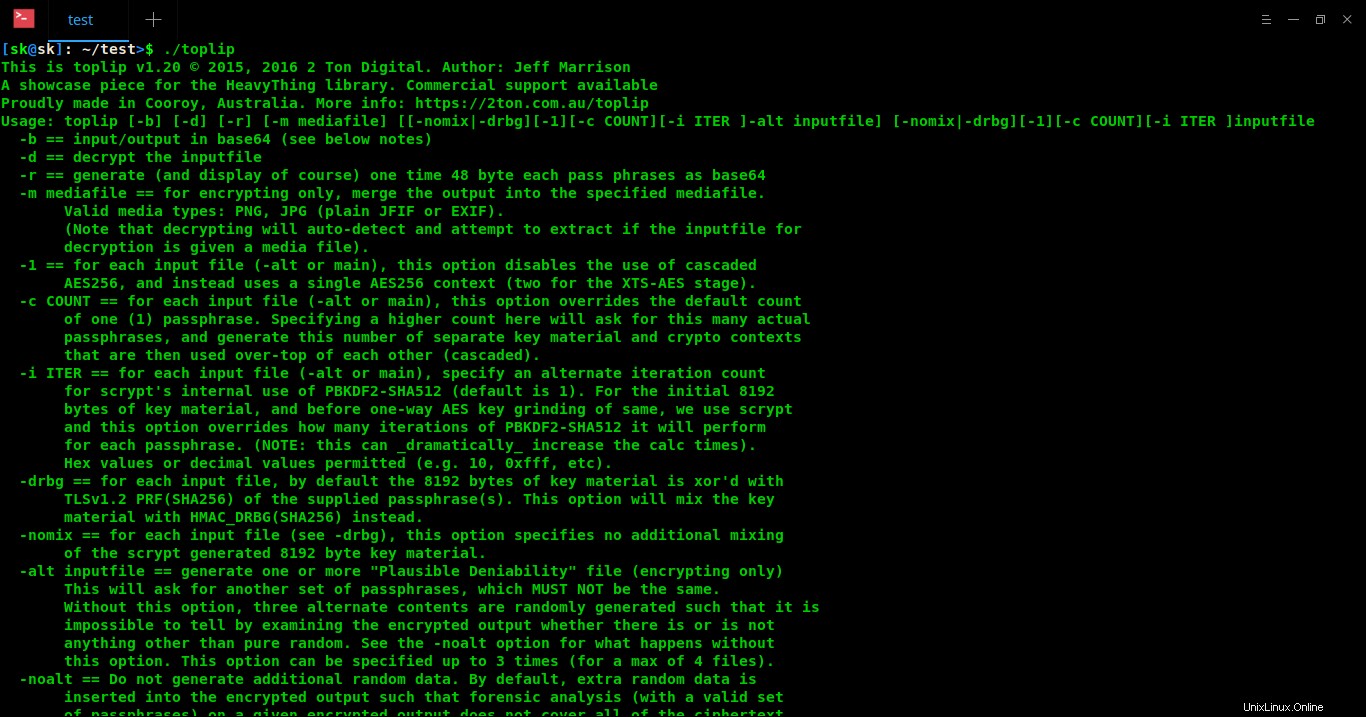
Permettez-moi de vous montrer quelques exemples.
Pour les besoins de ce guide, j'ai créé deux fichiers à savoir file1 et fichier2 . De plus, j'ai un fichier image dont nous avons besoin pour cacher les fichiers à l'intérieur. Et enfin, j'ai toplip fichier binaire exécutable. Je les ai tous conservés dans un répertoire appelé test .
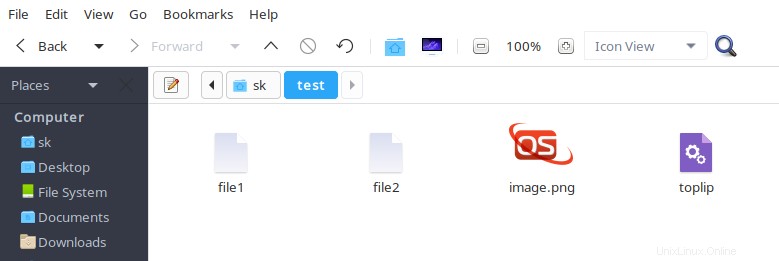
Chiffrer/déchiffrer un seul fichier
Maintenant, chiffrons fichier1 . Pour ce faire, exécutez :
$ ./toplip file1 > file1.encrypted
Cette commande vous demandera d'entrer une phrase de passe. Une fois que vous avez donné la phrase de passe, il cryptera le contenu de fichier1 et enregistrez-les dans un fichier appelé file1.encrypted dans votre répertoire de travail actuel.
Un exemple de sortie de la commande ci-dessus serait :
This is toplip v1.20 © 2015, 2016 2 Ton Digital. Author: Jeff Marrison A showcase piece for the HeavyThing library. Commercial support available Proudly made in Cooroy, Australia. More info: https://2ton.com.au/toplip file1 Passphrase #1: generating keys...Done Encrypting...Done
Pour vérifier si le fichier est vraiment crypté, essayez de l'ouvrir et vous verrez des caractères aléatoires.
Pour déchiffrer le fichier chiffré, utilisez -d drapeau comme ci-dessous :
$ ./toplip -d file1.encrypted
Cette commande déchiffrera le fichier donné et affichera le contenu dans la fenêtre du terminal.
Pour restaurer le fichier au lieu d'écrire sur stdout, faites :
$ ./toplip -d file1.encrypted > file1.decrypted
Entrez la phrase de passe correcte pour déchiffrer le fichier. Tout le contenu de file1.encrypted sera restauré dans un fichier appelé file1.decrypted .
Veuillez ne pas suivre cette méthode de nommage. Je l'ai utilisé pour faciliter la compréhension. Utilisez tout autre nom qui est très difficile à prévoir.
Chiffrer/déchiffrer plusieurs fichiers
Nous allons maintenant chiffrer deux fichiers avec deux mots de passe distincts pour chacun.
$ ./toplip -alt file1 file2 > file3.encrypted
Il vous sera demandé d'entrer une phrase de passe pour chaque fichier. Utilisez différentes phrases secrètes.
Exemple de sortie de la commande ci-dessus :
This is toplip v1.20 © 2015, 2016 2 Ton Digital. Author: Jeff Marrison A showcase piece for the HeavyThing library. Commercial support available Proudly made in Cooroy, Australia. More info: https://2ton.com.au/toplip file2 Passphrase #1: generating keys...Done file1 Passphrase #1: generating keys...Done Encrypting...Done
La commande ci-dessus va chiffrer le contenu de deux fichiers et les enregistrer dans un seul fichier appelé file3.encrypted . Lors de la restauration, donnez simplement le mot de passe du fichier respectif. Par exemple, si vous donnez la phrase secrète du fichier1, toplip restaurera le fichier1. Si vous entrez la phrase de passe du fichier2, toplip restaurera le fichier2.
Chaque toplip la sortie cryptée peut contenir jusqu'à quatre fichiers entièrement indépendants, et chacun créé avec sa propre phrase de passe distincte et unique. En raison de la façon dont la sortie cryptée est assemblée, il n'y a aucun moyen de déterminer facilement si plusieurs fichiers existent réellement ou non en premier lieu. Par défaut, même si un seul fichier est chiffré à l'aide de toplip, des données aléatoires sont ajoutées automatiquement. Si plusieurs fichiers sont spécifiés, chacun avec sa propre phrase de passe, vous pouvez extraire de manière sélective chaque fichier indépendamment et ainsi nier complètement l'existence des autres fichiers. Cela permet effectivement à un utilisateur d'ouvrir un paquet crypté avec un risque d'exposition contrôlé, et aucun moyen informatiquement peu coûteux pour un adversaire d'identifier de manière concluante que des données confidentielles supplémentaires existent. C'est ce qu'on appelle le déni plausible , l'une des caractéristiques notables de toplip.
Pour déchiffrer fichier1 à partir de file3.encrypted , entrez simplement :
$ ./toplip -d file3.encrypted > file1.encrypted
Vous serez invité à saisir la phrase de passe correcte du fichier 1.
Pour déchiffrer fichier2 à partir de file3.encrypted , saisissez :
$ ./toplip -d file3.encrypted > file2.encrypted
N'oubliez pas d'entrer la phrase de passe correcte du fichier2.
Utiliser la protection par plusieurs phrases secrètes
C'est une autre fonctionnalité intéressante que j'admire à propos de toplip. Nous pouvons fournir plusieurs mots de passe pour un seul fichier lors de son chiffrement. Cela protégera les mots de passe contre les tentatives de force brute.
$ ./toplip -c 2 file1 > file1.encrypted
Ici, -c 2 représente deux phrases de passe différentes. Un exemple de sortie de la commande ci-dessus serait :
This is toplip v1.20 © 2015, 2016 2 Ton Digital. Author: Jeff Marrison A showcase piece for the HeavyThing library. Commercial support available Proudly made in Cooroy, Australia. More info: https://2ton.com.au/toplip file1 Passphrase #1: generating keys...Done file1 Passphrase #2: generating keys...Done Encrypting...Done
Comme vous le voyez dans l'exemple ci-dessus, toplip m'a invité à entrer deux mots de passe. Veuillez noter que vous devez fournir deux phrases de passe différentes , pas une seule phrase de passe deux fois.
Pour déchiffrer ce fichier, faites :
$ ./toplip -c 2 -d file1.encrypted > file1.decrypted This is toplip v1.20 © 2015, 2016 2 Ton Digital. Author: Jeff Marrison A showcase piece for the HeavyThing library. Commercial support available Proudly made in Cooroy, Australia. More info: https://2ton.com.au/toplip file1.encrypted Passphrase #1: generating keys...Done file1.encrypted Passphrase #2: generating keys...Done Decrypting...Done
Masquer les fichiers dans l'image
La pratique consistant à dissimuler un fichier, un message, une image ou une vidéo dans un autre fichier est appelée stéganographie. . Heureusement, cette fonctionnalité existe dans toplip par défaut.
Pour masquer un ou plusieurs fichiers dans des images, utilisez -m drapeau comme indiqué ci-dessous.
$ ./toplip -m image.png file1 > image1.png This is toplip v1.20 © 2015, 2016 2 Ton Digital. Author: Jeff Marrison A showcase piece for the HeavyThing library. Commercial support available Proudly made in Cooroy, Australia. More info: https://2ton.com.au/toplip file1 Passphrase #1: generating keys...Done Encrypting...Done
Cette commande cache le contenu de file1 dans une image nommée image1.png. Pour le déchiffrer, exécutez :
$ ./toplip -d image1.png > file1.decrypted This is toplip v1.20 © 2015, 2016 2 Ton Digital. Author: Jeff Marrison A showcase piece for the HeavyThing library. Commercial support available Proudly made in Cooroy, Australia. More info: https://2ton.com.au/toplip image1.png Passphrase #1: generating keys...Done Decrypting...Done
Augmenter la complexité des mots de passe
Pour rendre les choses encore plus difficiles à casser, nous pouvons augmenter la complexité du mot de passe comme ci-dessous.
$ ./toplip -c 5 -i 0x8000 -alt file1 -c 10 -i 10 file2 > file3.encrypted
La commande ci-dessus vous demandera d'entrer 5 phrases de passe pour le fichier1, 10 phrases de passe pour le fichier2 et de les chiffrer toutes les deux dans un seul fichier appelé "file3.encrypted". Comme vous l'avez peut-être remarqué, nous avons utilisé un indicateur supplémentaire -i dans cet exemple. Ceci est utilisé pour spécifier les itérations de dérivation de clé. Cette option remplace le nombre d'itérations par défaut de 1 pour les étapes PBKDF2 initiale et finale de scrypt. Valeurs hexadécimales ou décimales autorisées, par ex. 0x8000 , 10 , etc. Veuillez noter que cela peut augmenter considérablement les temps de calcul.
Pour déchiffrer le fichier 1, utilisez :
$ ./toplip -c 5 -i 0x8000 -d file3.encrypted > file1.decrypted
Pour déchiffrer le fichier 2, utilisez :
$ ./toplip -c 10 -i 10 -d file3.encrypted > file2.decrypted
Pour en savoir plus sur les informations techniques sous-jacentes et les méthodes de cryptage utilisées dans toplip, consultez son site officiel indiqué à la fin de ce guide.
Ma recommandation personnelle à tous ceux qui veulent protéger leurs données. Ne comptez pas sur une seule méthode. Utilisez toujours plusieurs outils/méthodes pour chiffrer les fichiers. N'écrivez pas de phrases de passe/mots de passe sur un papier et/ou ne les enregistrez pas dans votre stockage local ou cloud. Il suffit de les mémoriser et de détruire les notes. Si vous avez du mal à vous souvenir des mots de passe, envisagez d'utiliser des gestionnaires de mots de passe dignes de confiance. Voici quelques gestionnaires de mots de passe que vous voudrez peut-être essayer.
- KeeWeb – Gestionnaire de mots de passe open source et multiplateforme
- Buttercup – Gestionnaire de mots de passe gratuit, sécurisé et multiplateforme
- Titan :un gestionnaire de mots de passe en ligne de commande pour Linux
J'espère que cela vous aidera.